در آموزش غیرفعال کردن افزونه های وردپرس در هاست می توانید بدون دسترسی به وردپرس افزونه های وردپرس را غیرفعال کنید. غیرفعالسازی افزونه های وردپرس از طریق هاست امری بسیار ساده بوده و از چند طریق مختلف قابل انجام می باشد. در این آموزش بدون این که نیاز باشد وارد وردپرس خود شوید می توانید از طریق هاست خود افزونه ها را غیرفعال کنید.
در ادامه خواهید آموخت:
- غیرفعال کردن افزونه های وردپرس در هاست
- غیرفعال کردن افزونه های وردپرس در هاست از طریق مدیریت فایل
- غیرفعال کردن افزونه های وردپرس در هاست از طریق دیتابیس
آموزش غیرفعال کردن افزونه های وردپرس در هاست سی پنل
در وردپرس گاهاً بخصوص در زمان طراحی سایت بسیار پیش می آید بدلایل مختلف دسترسی به وردپرس قطع می شود و با خطاهای مختلفی روبرو می شویم. با توجه به این که در این شرایط دیگر دسترسی به پیشخوان وردپرس وجود ندارد تا عیب یابی کنیم که کدام افزونه ها دچار مشکل یا تداخل شده اند، تنها روشی که می توان افزونه ها را غیرفعال کرد، از طریق هاست می باشد.
وردپرس معمولاً در شرایط مختلفی دچار مشکل می شود و باید عیب یابی در آن صورت گیرد. یکی از روش های عیب یابی غیرفعالسازی تمام افزونه ها در وردپرس می باشد. اما در صورتی که سایت دجار صفحه سفید یا خطای 404 یا موارد مختلف شود، دیگر غیرفعال کردن افزونه های وردپرس از طریق پیشخوان قابل انجام نیست و می بایست از طریق هاست صورت گیرد.
در چه شرایطی باید افزونه های وردپرس را از طریق است غیرفعال کنیم؟
- عدم دسترسی به پیشخوان وردپرس در صورت مشاهده صفحه سفید
- عدم دسترسی به پیشخوان وردپرس بدلیل خطای 404
- عدم دسترسی به پیشخوان وردپرس بدلیل خطای 503
- عدم دسترسی به پیشخوان وردپرس بدلیل خطای 504
- عدم لود شدن سایت و پیشخوان
- خطاها و ارورهای مختلف در پیشخوان وردپرس
- عدم اجرای غیرفعال سازی افزونه ها در وردپرس
در تمام این شرایط و شرایط مختلف دیگر که بطور کلی دسترسی به وردپرس امکان پذیر نمی باشد یا غیرفعال کردن افزونه ها به هر دلیلی انجام نمی شود، با آموزش غیرفعال کردن افزونه های وردپرس در هاست می توان آن ها را غیرفعال کرد. همچنین باید بدانیم که افزونه ها بعضاً مشکلات بسیاری را ایجاد می کنند و برای عیب یابی آن ها بهترین کار غیرفعالسازی آن ها از طریق هاست می باشد.
آموزش غیرفعال کردن افزونه های وردپرس در هاست از طریق مدیریت فایل
یکی از روش های غیرفعال کردن افزونه های وردپرس در هاست، از طریق مدیریت فایل هاست می باشد. بطور کلی و خلاصه اگر بگوییم، تنها کاری که باید انجام دهید این است که نام پوشه plugins را در وردپرس غیرفعال کنید. اما کار به اینجا ختم نمی شود و باید بدانید که در ادامه باید بتوانید افزونه ها را مجدد فعال کنید که در عیب یابی در این زمینه افزونه ها باید یک به یک فعال شوند.
در صورتی که یک هاست پرسرعت وردپرس از دهاستینگ یا هر هاستینگ دیگری تهیه کرده اید، در ابتدا باید وارد آن شوید. هاست های این مجموعه تماماً سی پنل می باشند، به همین جهت آموزش غیرفعال کردن افزونه های وردپرس در هاست سی پنل گفته می شود.
پس از آنکه وارد سی پنل هاست وردپرس خود شدید، طبق تصویر فوق وارد مدیریت فایل یا File Manager شوید. در فایل منیجر هاست قادر خواهید بود تا فایل هایی که در هاست شما ذخیره شده اند را مدیریت کنید. دقت داشته باشید که باید وارد مسیر افزونه های وردپرس شوید. این مسیر ها در تمام سایت های وردپرسی یکسان هستند.
مسیر افزونه های وردپرس: public_html > wp-content
همانطور که در تصویر فوق مشاهده می کنید پوشه Plugins در مسیر گفته شده وجود دارد. اگر وارد این پوشه شوید تمام افزونه های وردپرسی را که فعال یا غیرفعال کرده اید مشاهده خواهید کرد. حال برای آن که تمام افزونه های وردپرس را غیرفعال کنید کافیست نام این پوشه را تغییر دهید. پیشنهاد می شود در انتهای نام پوشه یک کاراکتر یا عدد وارد کنید تا ساده تر مجدد آن را به حالت قبل بازگردانید.
ما در اینجا عدد 1 را به ادامه نام پوشه plugins اضافه کرده ایم. حال اگر باز گردید به قسمت افزونه های وردپرس با یک خطا مواجه خواهید شد که افزونه های شما یافت نشده است. تا اینجای کار در آموزش غیرفعال کردن افزونه های وردپرس در هاست در این مقاله از دهاستینگ صحیح عمل کرده اید و جای هیچ نگرانی وجود ندارد.
چرا باید یکبار وارد وردپرس شویم؟
دلیل این که یکبار باید پس از تغییر نام پوشه plugins در هاست وارد وردپرس شویم این است که وردپرس متوجه شود که افزونه ها وجود ندارند و آن ها را غیرفعال کند. با این کار اگر مجدد نام پوشه plugins را به حالت قبل خود برگردانیم افزونه ها دیگر فعال نمی شوند و بصورت غیرفعال به این لیست باز میگردند و باعث می شود تا اگر افزونه ها دچار مشکل شده اند دیگر فعال نشوند و شما آن ها را یک به یک عیب یابی کنید.
حالا مجدد می بایست به مدیریت فایل هاست خود باز گردید و نامی که برای پوشه plugins قرار داده اید به حالت قبل خود بازگردانید. این کار باعث می شود تا تمام افزونه ها مجدد به وردپرس برگردند، بدون این که فعال شوند.
حالا در صورتی که افزونه های زیادی دارید و می خواهید عیب یابی کنید که کدام یک از افزونه هایتان تداخل ایجاد کرده است، کافیست آن ها را یک به یک فعال کنید و مشکلی که در قبل داشته اید را بررسی کنید. فراموش نکنید که مرورگرتان در بررسی مشکل کش نکرده باشد که در این صورت ممکن است متوجه رفع مشکل نشوید و پیشنهاد می کنیم که آموزش خالی کردن کش مرورگر ها را مطالعه کنید و در هر بار تغییرات انجام دهید.
آموزش غیرفعال کردن افزونه های وردپرس در هاست از طریق دیتابیس
روش دیگری که در آموزش غیرفعال کردن افزونه های وردپرس در هاست وجود دارد، از طریق دیتابیس هاست می باشد. در یک هاست ایران سی پنل یا یک هاست اروپا سی پنل، بخشی با نام phpmyadmin وجود دارد که بارها در آموزش های دهاستینگ این مسئه اشاره شده است که می توانید از آن طریق جداول دیتابیس را ویرایش کنید. جهت این امر در سی پنل به این بخش مراجعه کنید.
پس از آن که وارد محیط phpmyadmin شدید بر روی دیتابیس خود در سمت چپ کلیک کنید و به دنبال جدولی با نام wp-options بگردید. در این جدول از دیتابیس مقادیری جهت فعال بودن افزونه های وردپرسی وجود دارد.
در این قسمت رکوردی تحت عنوان active_plugins وجود دارد. دقت داشته باشید که اگر این رکورد یا پیدا نکردید به این دلیل است که این صفحات در رکورد های 25 تایی محدود شده اند و می بایست به صفحات دیگر بروید یا عبارت 25 را در پایین صفحه به بیشترین حد خود یعنی 500 تغییر دهید تا تمام رکورد ها نمایش داده شود. در این قسمت بر روی گزینه Edit کلیک کنید.
در این قسمت طبق تصویر فوق قطعه کدی وجود دارد که نام افزونه های فعال در آن درج شده است. می توانید تمام کدهای این فیلد را بردارید و بر روی دکمه Go کلیک کنید تا تمام افزونه ها غیرفعال شود یا یک به یک نام افزونه ها را بیابید و آن ها را بردارید.
شما عزیزان می توانید با تهیه هاست ارزان وردپرس از دهاستینگ، در صورت وجود چنین مشکلاتی از طریق تیکت اعلام کنید تا کارشناسان این مجموعه به آن رسیدگی کنند. همچنین اگر سوال یا مشکلی در این رابطه دارید می توانید از طریق نظرات یا اگر از مشترکین ما هستید در تیکت مطرح کنید تا راهنمایی های لازم به شما انجام شود.

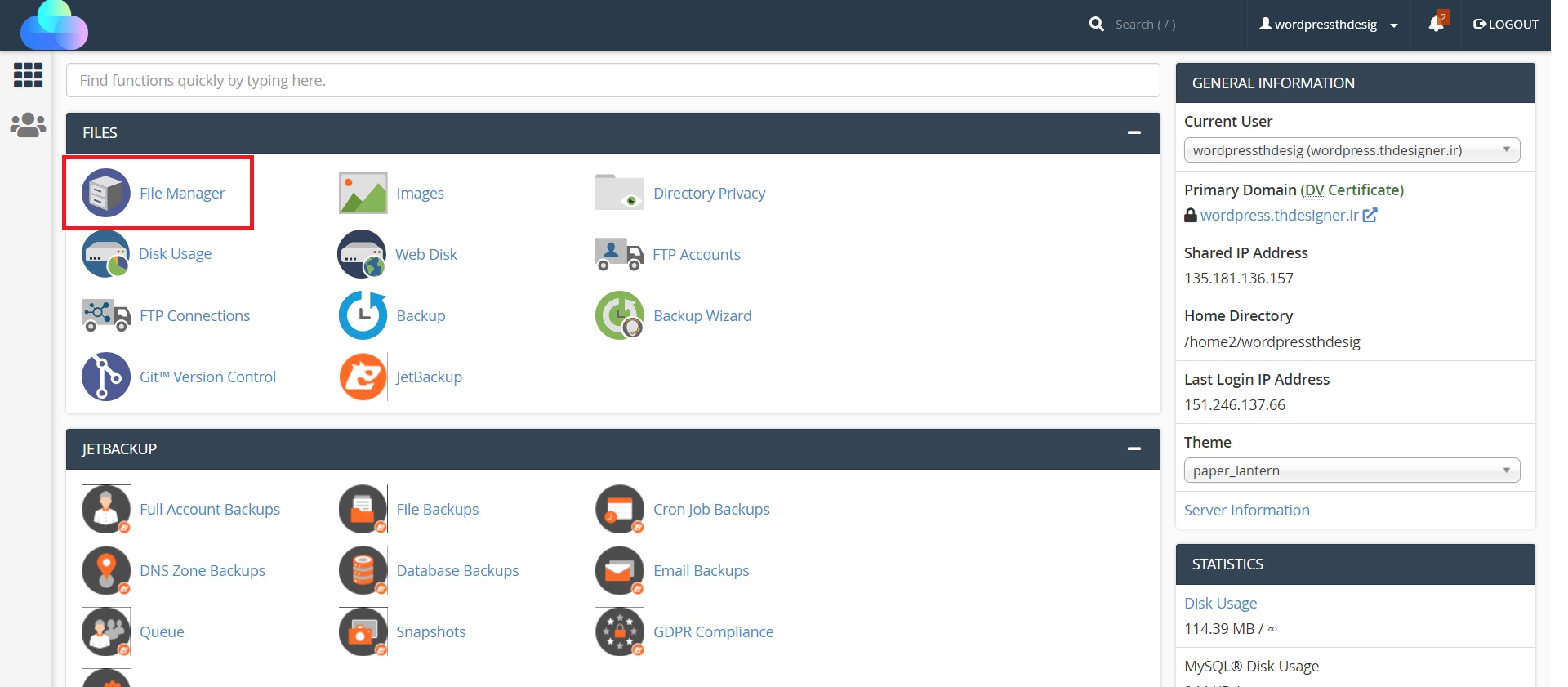
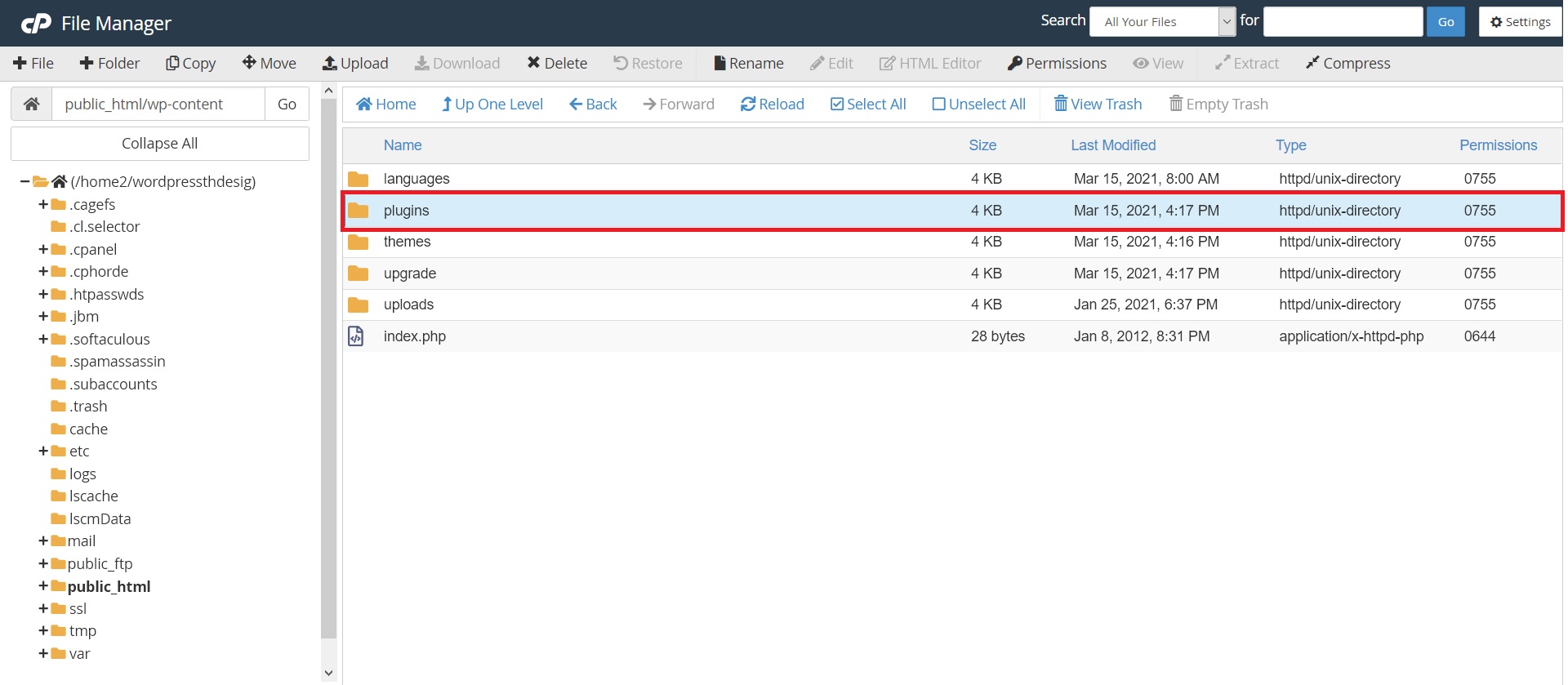
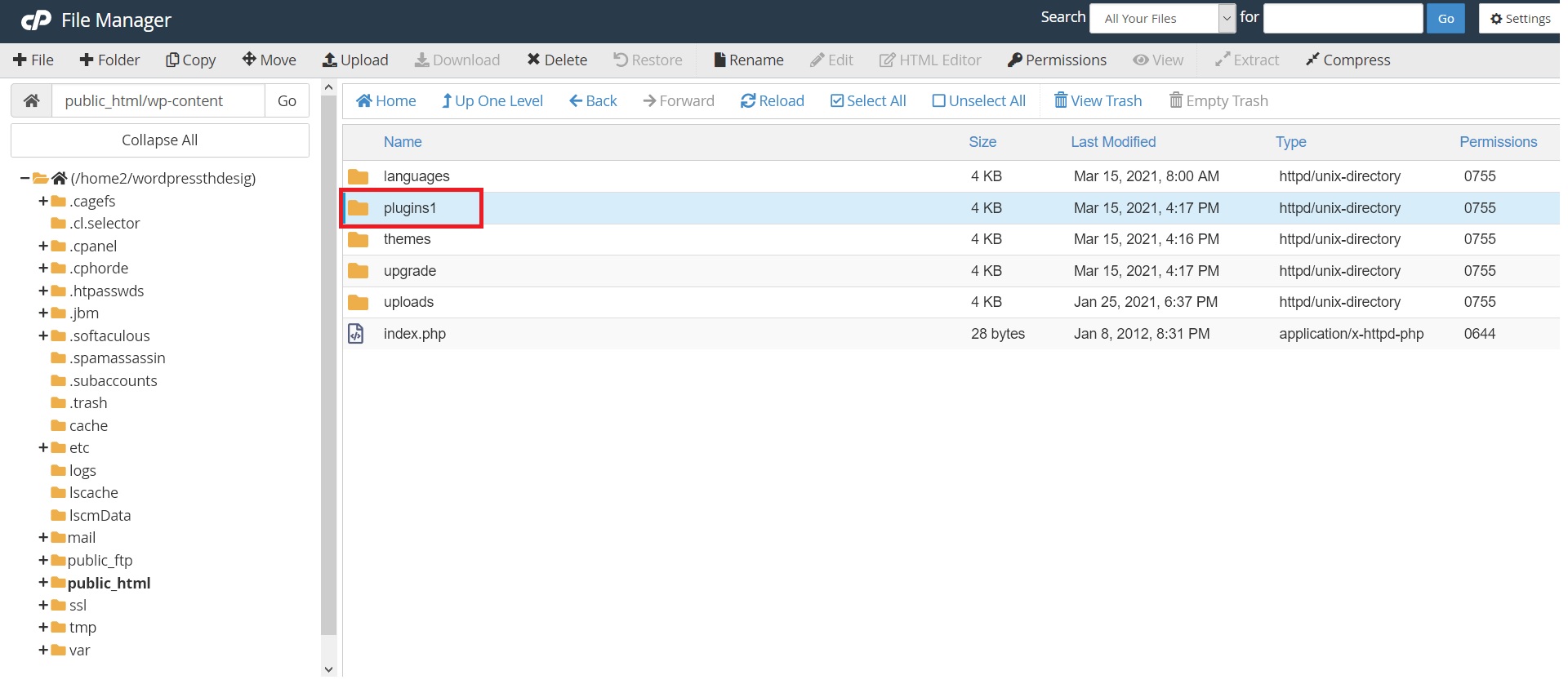
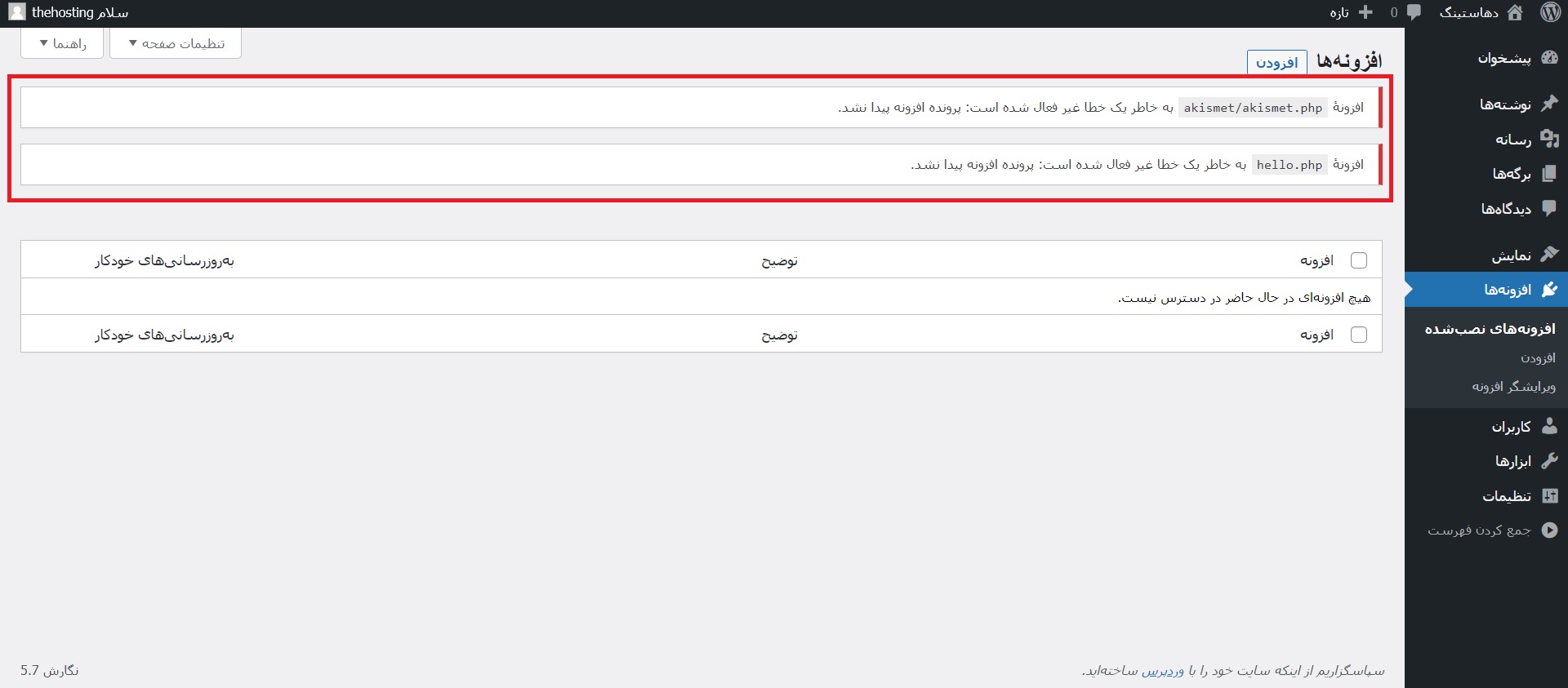
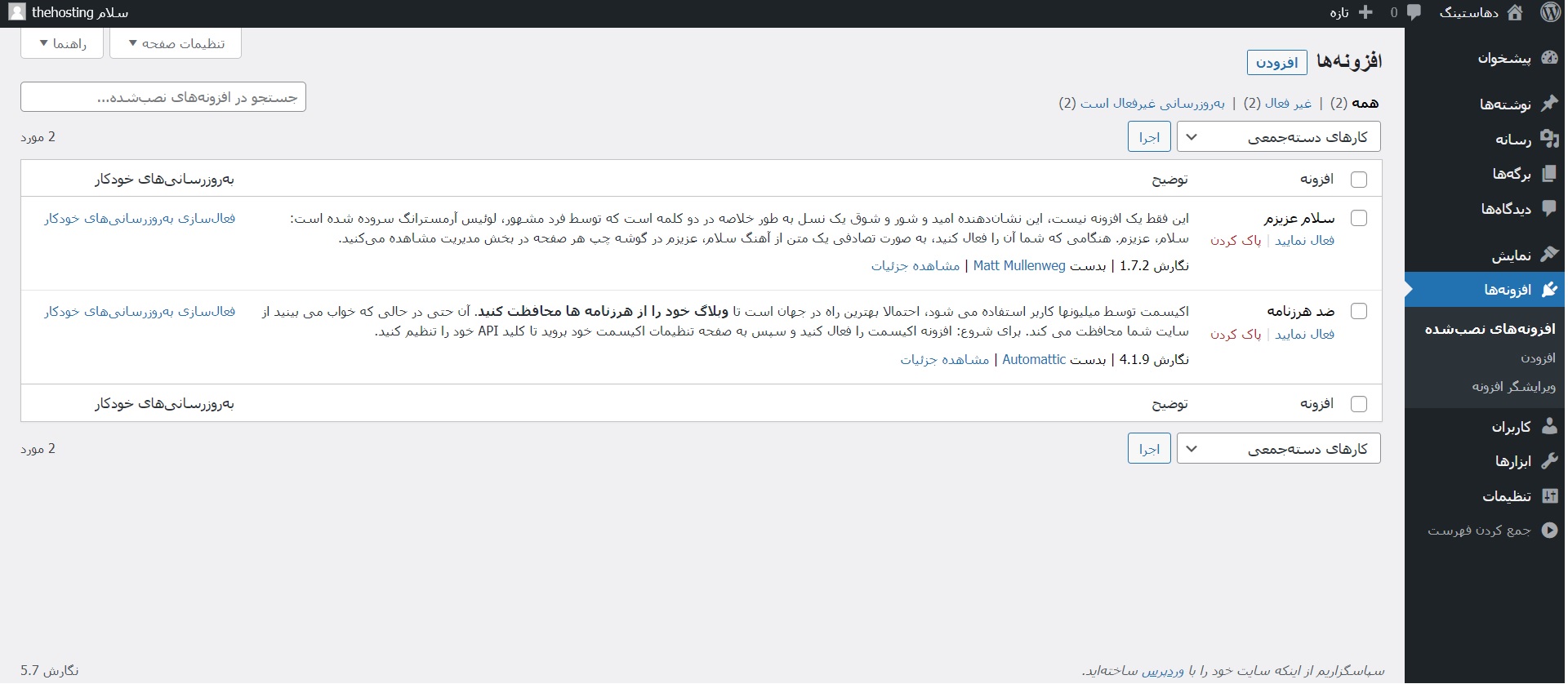
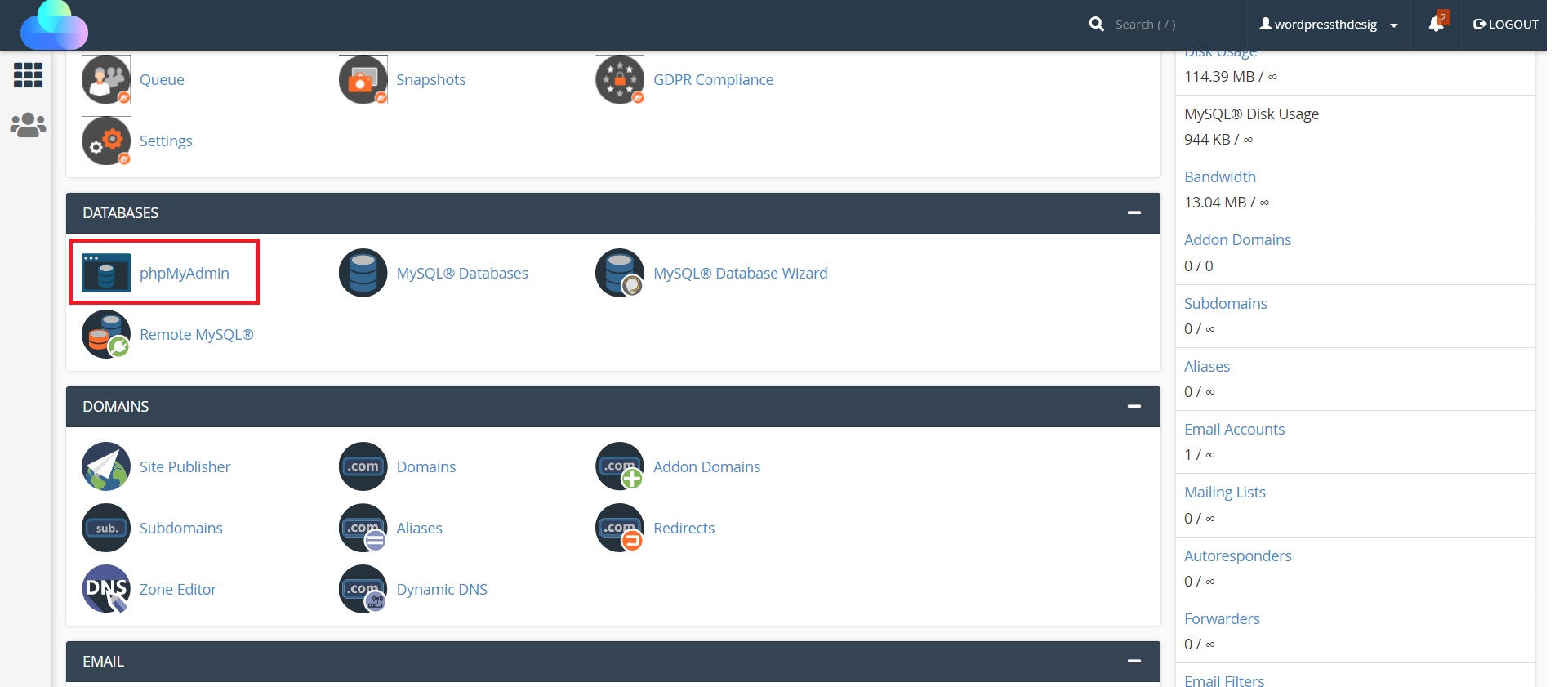
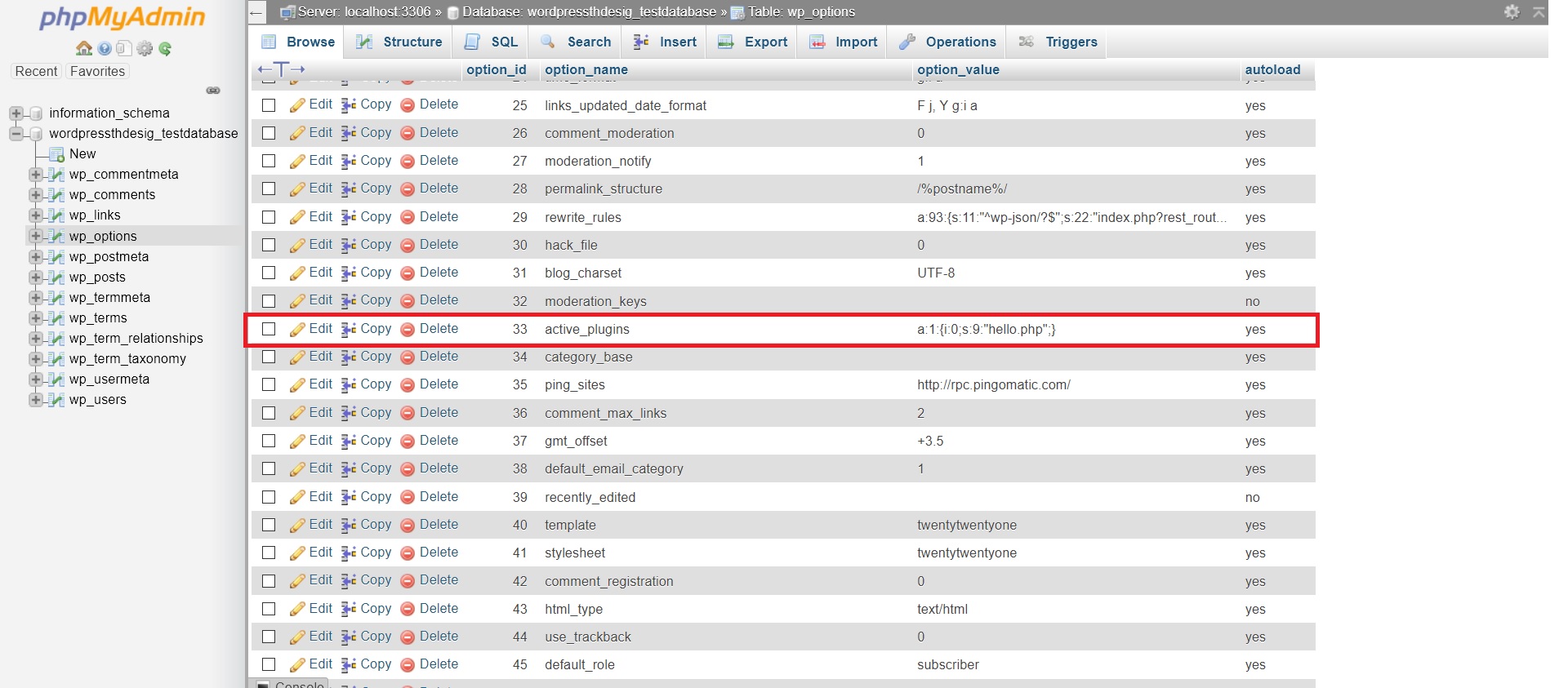
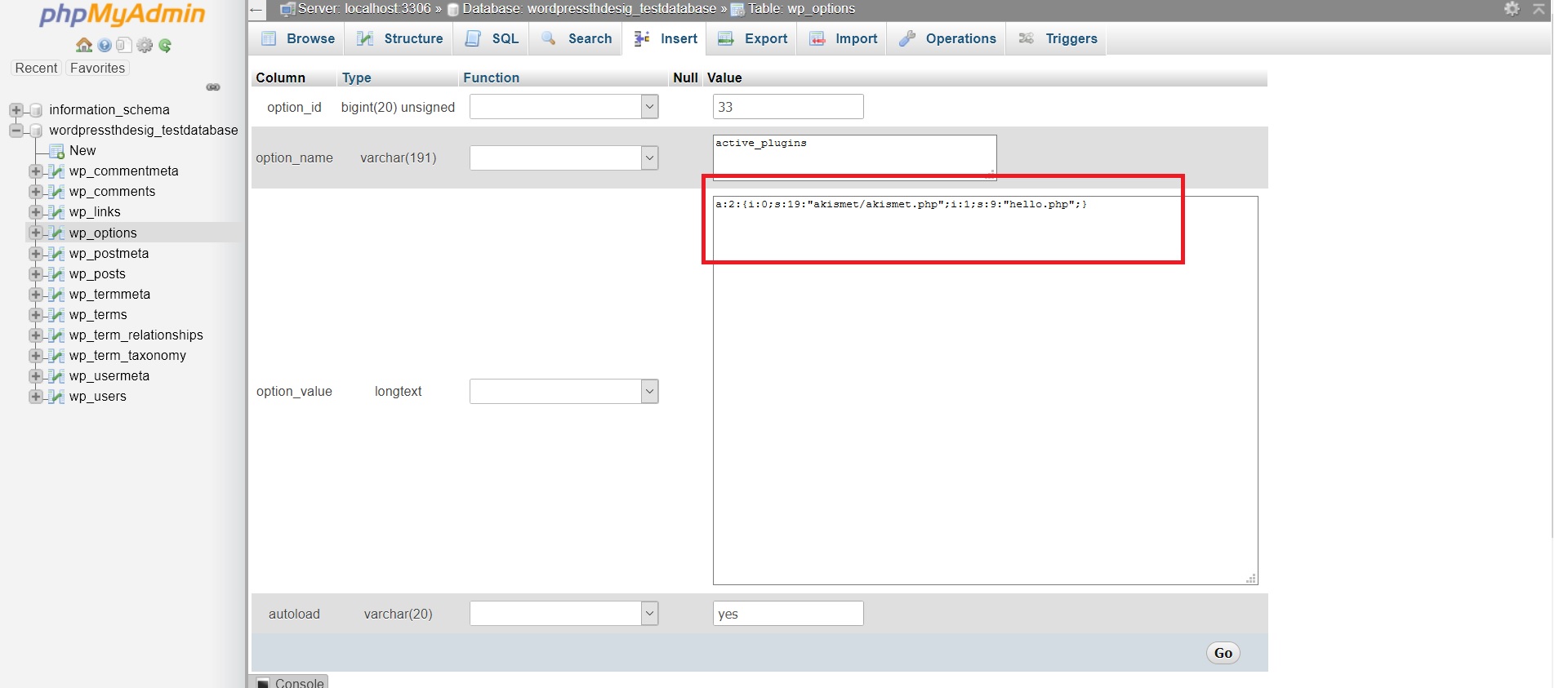









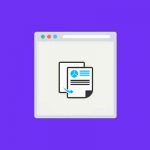

4 دیدگاه. Leave new
سلام من پوشه ASKIMET رو در دایرکتوری پلاگین هام غیر فعال کردم و الان کل سایت بهم ریخته چجوری میتونم برگردونم پلاگین ها و استایل و… سایت رو؟؟
درود بر شما،
اگر از طریق تغییر نام پوشه در فایل منیجر هاست آن را غیرفعال کرده اید کافیست نام آن را مجدد به حالت پیشفرض دراورید تا همگی فعال شوند.
نشد متاسفانه
ببخشید کار ما خیلی فورس و ضروریه
اگه لطف کنید راهنمایی کنید یا به صورت پروژه ای خودتون قبول کنید فعالسازی رو من خیلی ممنون میشم
خیر متاسفانه خدمات ما میزبانی وب هست و نمی توانیم چنین مواردی را بپذیریم. راحت ترین کاری که می توان انجام داد استفاده از بکاپ ها است. از میزبان فعلی بخواهید لیست بکاپ های گرفته شده از هاستتان را برایتان ارسال کنند و یکی از آن ها را ریستور کنید.